通过自定义功能区和快速访问工具栏可提升Outlook操作效率。一、右键功能区选择“自定义功能区”,在选定选项卡中添加命令并创建新组分类管理;二、点击快速访问工具栏下拉箭头,从“所有命令”中选取常用功能如“标记为已读”并调整顺序;三、高级用户可通过VBA编辑器编写宏代码,再将其拖入自定义组生成专属按钮,并修改图标名称便于识别。
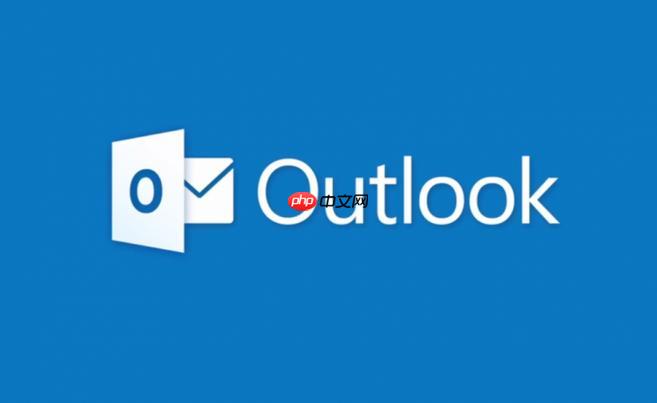
如果您希望在Outlook中提高操作效率,可以通过自定义工具栏来添加常用功能按钮,使关键命令一键可达。以下是实现此目标的具体方法:
功能区是Outlook界面顶部的主要操作区域,支持用户根据需要添加或移除命令按钮。
1、右键单击功能区任意位置,选择“自定义功能区”选项。
2、在右侧的“主选项卡”列表中,选择您希望添加按钮的选项卡,例如“开始”或“邮件”。
3、在左侧的“从下列位置选择命令”下拉菜单中,选择“所有命令”或“常用命令”以浏览可用功能。
4、选中要添加的命令,点击中间的“添加”按钮,将其移至右侧选定的选项卡组中。
5、可通过“新建组”创建个性化分组,并将按钮放入其中以便分类管理。
6、完成设置后点击“确定”,新按钮将出现在对应的功能区选项卡上。
快速访问工具栏位于Outlook窗口左上角,独立于功能区,适合放置高频使用的命令。
1、点击快速访问工具栏右侧的下拉箭头,选择“更多命令”。
2、在弹出的对话框中,从“从下列位置选择命令”下拉菜单中选择所需命令来源,如“所有命令”。
3、在命令列表中找到目标功能,例如“转发为附件”或“标记为已读”。
4、选中该命令后点击“添加”按钮,将其加入快速访问工具栏。
5、可使用“上移”或“下移”调整按钮显示顺序。
6、确认无误后点击“确定”,所选按钮即会出现在快速访问工具栏中。
对于高级用户,可通过VBA宏实现自动化任务,并为其创建专属按钮。
1、按Alt + F11打开VBA编辑器,在项目资源管理器中插入新模块。
2、编写所需的宏代码,例如自动归档邮件或生成报告。
3、返回Outlook主界面,进入“文件”→“选项”→“自定义功能区”。
4、在右侧创建一个新选项卡或新组,用于存放宏相关的按钮。5、在左侧命令列表中选择“宏”类别,找到刚创建的宏名称。
6、将宏拖拽至右侧新建的组中,即可生成可点击的按钮。
7、可右键修改按钮图标与名称,提升辨识度。
以上就是Outlook如何自定义工具栏_Outlook工具栏自定义的按钮添加的详细内容,更多请关注php中文网其它相关文章!

每个人都需要一台速度更快、更稳定的 PC。随着时间的推移,垃圾文件、旧注册表数据和不必要的后台进程会占用资源并降低性能。幸运的是,许多工具可以让 Windows 保持平稳运行。




Copyright 2014-2025 https://www.php.cn/ All Rights Reserved | php.cn | 湘ICP备2023035733号